本文共 1440 字,大约阅读时间需要 4 分钟。
本节书摘来自异步社区《ANSYS Workbench 16.0超级学习手册》一书中的第1章,第1.3节,作者: 黄志新 更多章节内容可以访问云栖社区“异步社区”公众号查看。
1.3 Workbench与SolidWorks软件集成设置
ANSYS Workbench 16.0软件能与大多数CAD软件实现数据共享和交换,如PTC公司的Pro/E(CREO)、Siemens PLM Software公司的UG和SolidEdge、Autodesk公司的Auto CAD和Inventor、Dassault Systemes公司的CATIA和SolidWorks及SpaceClaim公司的SpaceClaim软件等。
除此之外,ANSYS Workbench 16.0还能与主流的CAE软件进行数据交换,如ABAQUS、NX、NASTRAN、I-DEAS及ALGOR等。
ANSYS Workbench 16.0仍旧支持第三方数据格式的导入功能,第三方模型的格式有:ACIS(SAT)、IGS/IGES、x_t/x_b、Stp/Step等。
下面简要介绍一下ANSYS Workbench 16.0与CATIA公司的SolidWorks软件集成的设置方法。
Step1 在Windows系统下执行“开始”→“所有程序”→ANSYS 16.0→Utilities→CAD Configuration Manager 16.0命令。
启动图1-36所示的ANSYS CAD Configuration Manager Release 16.0软件设置窗口,在窗口的CAD Selection选项卡中,读者会看到ANSYS Workbench 16.0软件能与大多数主流CAD软件实现集成。
Step2 在图1-37所示的CAD Selection选项卡中依次选择AutoCAD及SolidWorks选项,使其前面的图片 4变成图片 5,并单击Next>>按钮,进入下一步设置。
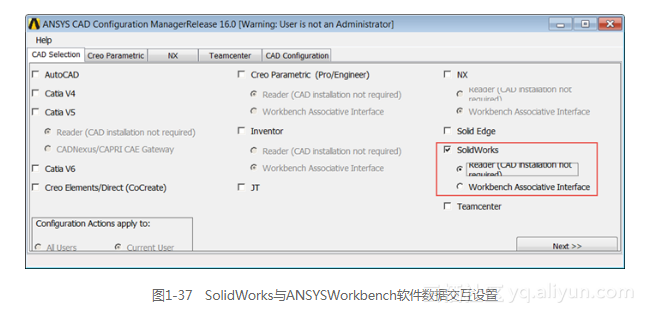
Step3 在图1-38所示的CAD Configuration选项卡中,可以显示出当前的配置信息。
Step4 在图1-39所示的CAD Configuration选项卡中选择Configure Selected CAD Interfaces命令,经过一段时间,会在下面的白色面板中出现图中所示的一行文字,说明设置成功,单击“Exit”按钮,在弹出的对话框中单击“确定”按钮,退出软件设置窗口。
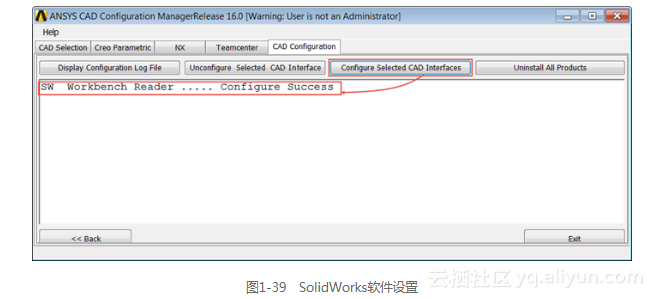
Step5 启动Creo Parametric软件,此时会在工具栏中出现一个“工具”按钮,依次单击会出现图1-40所示的命令。
转载地址:http://txuwa.baihongyu.com/